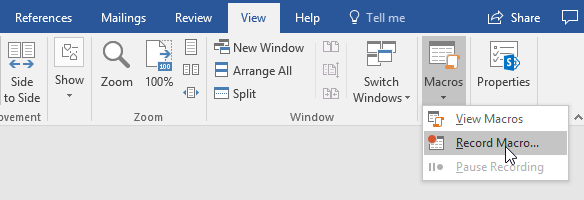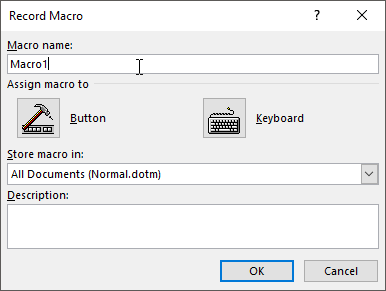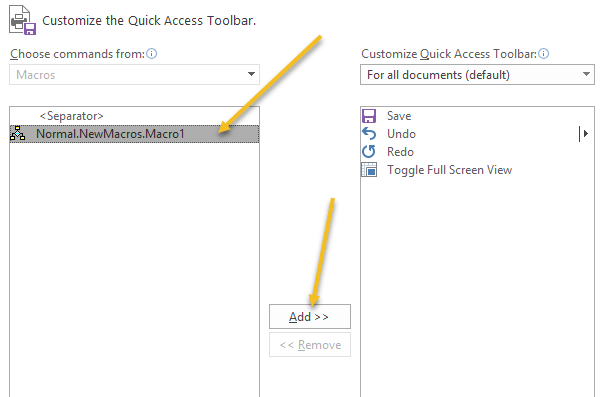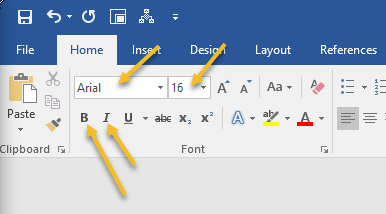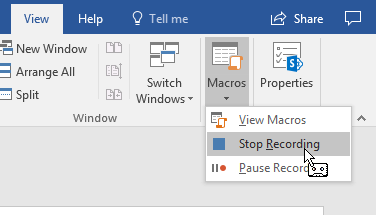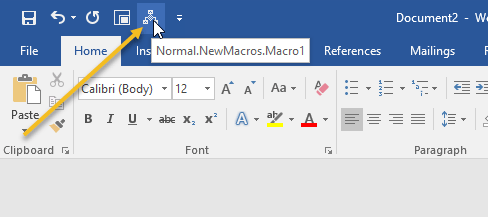所有最近版本的MS Word都有一个非常巧妙的功能是能够记录和播放宏(记录的按键或命令),这样你发现自己一遍又一遍地做的事情都可以自动完成。
要在Word中创建宏,首先需要您想要录制的重复任务。对于此示例,我们将创建一个宏,将某些突出显示的文本的字体更改为Arial,大小更改为16,然后将文本设置为粗体和斜体,只需单击一下即可自动生成。
在录制宏来执行您想要的操作之前,您必须先了解自己如何操作,以便记录这些步骤。在这种情况下,首先要突出显示一些文字,然后按照以下步骤操作:点击当前字体框并选择Arial,然后点击当前字体大小框并选择16,然后点击粗体和斜体图标完成。
在Word中录制宏
要创建宏来执行这些步骤,首先要突出显示文档中的某些文本,然后单击主功能区上的查看选项卡,然后单击宏图标下方的小向下箭头以获取以下下拉菜单..
点击录制宏的位置,您应该看到如下屏幕:
输入名称您的宏,然后点击按钮图标。
注意:如果您在宏名称中使用多个单词,则两个单词之间必须有下划线或Word会拒绝它。
你应该得到一个如下所示的屏幕:
点击列出的新宏名称在屏幕左侧(在其中显示< separator>的位置)以突出显示它,然后点击添加按钮将宏添加到快速访问工具栏,然后点击确定按钮。
宏设置窗口将消失,您将被带回文档,光标将被转动把它变成了老式录音机的一张小画面。这意味着你的宏正在录制,所以现在是时候做你想要录制的事情了。
这就是你想要宏记录的所有内容,所以为了让它停止录制,再次从主功能区点击查看标签,然后点击宏,然后停止录制。
您的宏现在应该可以使用了。要测试它,请突出显示一些文本,然后查看快速访问工具栏;在它上面应该有一个新的M acro图标:
要测试您的宏,请突出显示一些文字,然后点击上的新M acro图标快速访问工具栏。您的宏应该运行并执行您指定它执行的所有格式化任务。
当然有更多选项和方法在Word中记录宏,但这是迄今为止最简单,最简单的方法。享受!